Pokud si chcete nainstalovat Discord na Ubuntu nebo Linux Mint, jste v dobré společnosti. Tato konkrétní platforma pro zasílání zpráv je celosvětově oblíbená ze dvou důvodů:je zdarma a je velmi, velmi dobrá.
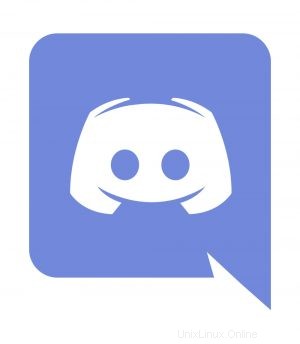
V tomto příspěvku vám ukážeme, jak nainstalovat Discord na Ubuntu 18.04 LTS, Ubuntu 20.04 LTS a novější verze pomocí oficiální aplikace Snap.
A pokud aplikace Snap nejsou vaše oblíbené? Bez obav; také vám ukážeme, jak nainstalovat oficiální Discord Linux pomocí terminálové aplikace a několik příkazů, které můžete zkopírovat a vložit.
Ať už zvolíte jakýkoli způsob instalace Discordu na plochu Linuxu, získáte stejnou aplikaci jako uživatelé Windows a macOS se všemi stejnými funkcemi a funkcemi.
Pomocí aplikace Discord pro Linux můžete:
- Vytvořte si účet
- Vytvořte si vlastní kanál nebo server Discord
- Připojte se k veřejným/soukromým kanálům
- Odesílání zpráv, obrázků gif a médií
- Zvukové chaty
Navíc mnohem víc!
Discord:Co to je a proč je to populární?
Discord sám sebe popisuje jako „vše v jednom hlasový a textový chat pro hráče, který je zdarma, bezpečný a funguje na vašem počítači i telefonu.“ Ale nechejte se odradit tím, že nejste hra; tato služba je stále populárnější i mezi nehráči. Ve skutečnosti všechny kanály Discord, kterých jsem členem, nemají nic společného s hraním!
Část toho, proč je používání Discordu tak zábavné, je to, že je neuvěřitelně přímočarý. Od vytvoření soukromého serveru Discord pro vás a vaše přátele až po připojení k veřejným a oblíbeným kanálům; od přidání chatovacího robota po chatování s ostatními uživateli ve zvuku v reálném čase – služba vás provede každým krokem.
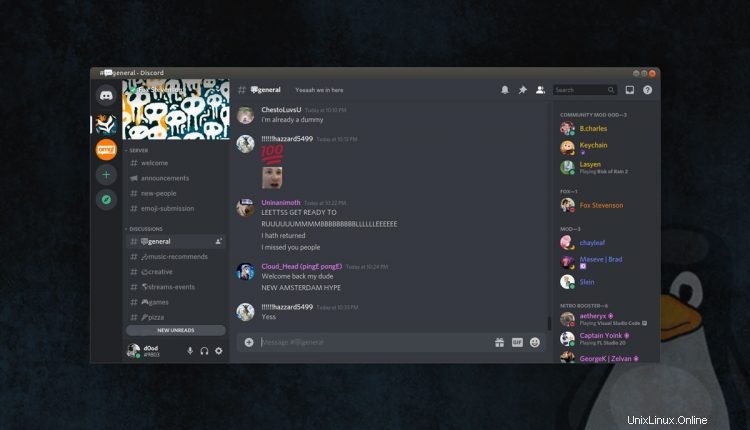
Služba zasílání zpráv je jen tak dobrá jako lidé, se kterými na ní můžete mluvit, a v této oblasti Discord trumfuje. Má oficiální desktopovou aplikaci pro Linux a také aplikace pro Windows, MacOS, Android a iOS. K dispozici je dokonce i webový klient Discord, pokud jej chcete používat ve webovém prohlížeči.
Discord je také zdarma – alespoň prozatím. Společnost říká, že v budoucnu může zavést některé volitelné doplňky za skutečné peníze, jako jsou balíčky nálepek, podobné WeChat a dalším platformám. Ale jeho základní funkcí je skutečný bufet, na kterém si můžete 100% pochutnat!
Instalovat Discord na Ubuntu
1. Nainstalujte aplikaci Discord jako aplikaci Snap
Aplikace Discord pro Linux je založena na Electronu (stejně jako na jiných systémech). Navzdory tomu se aplikace úhledně integruje s desktopovými uživateli GNOME Shell Ubuntu. Má indikátor stavového panelu s malou sadou možností a může doručovat nativní upozornění na plochu.
Aplikaci si stáhnete z webu Discord nebo ji nainstalujete z obchodu Snap Store:
Discord na Snap Store
Stejně jako mnoho aplikací Electron je Discord pro Linux pouze 64bitový. Pokud používáte 32bitovou verzi Ubuntu 18.04 LTS, nebudete ji moci nainstalovat. zkontrolovat, zda používáte 32bitový nebo 64bitový systém? Přejděte na System Settings > Details zjistit.
Případně, pokud dáváte přednost použití CLI, můžete nainstalovat aplikaci Discord Snap spuštěním:
sudo snap install discord
Chcete-li aktualizovat Discord na novější verze, vše, co musíte udělat, je... Opravdu nic. Aplikace Snap se aktualizují automaticky na pozadí, když používáte počítač.
2. Nainstalujte aplikaci Discord Linux z terminálu
I když jsou Snaps nejjednodušším způsobem, jak tuto službu zasílání zpráv nainstalovat do vašeho systému, není to jediný způsob. Discord můžete nainstalovat na Ubuntu, Linux Mint, základní OS nebo jinou distribuci pomocí příkazového řádku a binárního balíčku, pokud chcete.
Nejprve si stáhněte Discord pro Linux pomocí wget, který je předinstalovaný na Ubuntu:
wget https://dl.discordapp.net/apps/linux/0.0.14/discord-0.0.15.deb
Po dokončení stahování můžete spustit tento příkaz a nainstalovat aplikaci Discord Linux pomocí apt.
sudo apt install ./discord-0.0.15.deb
Nakonec pro spuštění aplikace otevřete spouštěč aplikací a najděte fialovou ikonu Discord.
Discord můžete v budoucnu aktualizovat pouze pomocí aplikace. Klient automaticky zkontroluje a stáhne všechny aktualizace a vyzve vás k restartování aplikace, když je aktualizace připravena k instalaci.